计算机预览窗格可以直接查看文件的内容,而不用打开它,非常方便。但是还是有很多新手用户不知道如何在Win11系统上打开预览窗格。其实方法很简单。我们来看看小编带来的Win11显示预览窗格方法。
解决方案:
右键单击任务栏中的开始图标;是任务栏左侧的第一个图标;
 在弹出菜单中,单击文件资源管理器功能;
在弹出菜单中,单击文件资源管理器功能;
 默认打开这个pc位置,然后点击菜单栏下的查看功能;
默认打开这个pc位置,然后点击菜单栏下的查看功能;
 在下拉菜单中,将鼠标放在显示功能处,自动弹出二级菜单;
在下拉菜单中,将鼠标放在显示功能处,自动弹出二级菜单;
 在弹出的二级菜单中单击预览窗格;
在弹出的二级菜单中单击预览窗格;
 此时,& ldquo显示在右边的位置。选择要预览的文件提示,表示激活成功;
此时,& ldquo显示在右边的位置。选择要预览的文件提示,表示激活成功;
 切换到特定的文件目录。以word文件为例。点击文件后,文件的内容显示在右侧区域,显示区域可以左右调整,以获得最佳的阅读效果。
切换到特定的文件目录。以word文件为例。点击文件后,文件的内容显示在右侧区域,显示区域可以左右调整,以获得最佳的阅读效果。

 小白号
小白号










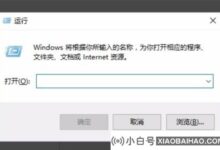


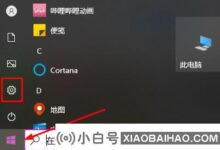
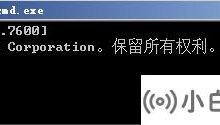

评论前必须登录!
注册